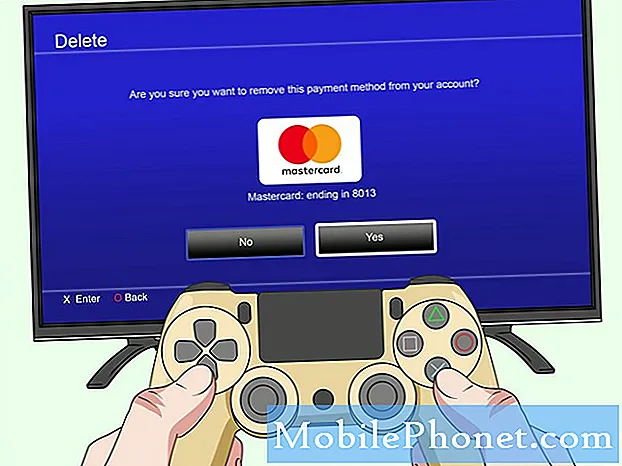Le nouveau #Google Pixel XL (#PixelXL) dispose d'une batterie coqueluche de 3450 mAh qui pourrait durer, selon les résultats des tests, jusqu'à 32 heures de temps de conversation en 3G. Ce téléphone de 5,5 pouces arbore la puce quad-core Qualcomm MSM8996 Snapdragon 821 avec Android 7.1 Nougat fonctionnant comme système d'exploitation natif. Inutile de dire que pour profiter de toutes ces fonctionnalités, une batterie chargée est nécessaire, mais que feriez-vous si un jour votre appareil ne se rechargeait plus?
![]() Jusqu'à présent, Google Pixel XL et son petit frère bénéficient de très bons retours de la part des propriétaires qui ont vécu quelque chose de bien avec ces nouveaux téléphones. Mais il y avait déjà des rapports selon lesquels certaines unités refusaient de se recharger et quand cela vous arrive, voici ce que je vous suggère de faire:
Jusqu'à présent, Google Pixel XL et son petit frère bénéficient de très bons retours de la part des propriétaires qui ont vécu quelque chose de bien avec ces nouveaux téléphones. Mais il y avait déjà des rapports selon lesquels certaines unités refusaient de se recharger et quand cela vous arrive, voici ce que je vous suggère de faire:
Étape 1: Éliminez la possibilité d'une panne du système ou d'un problème de micrologiciel temporaire
Le micrologiciel se bloque plus souvent que vous ne le pensez et quand il le fait, beaucoup de choses ne fonctionneront pas ou ne seront pas affectées et l'un d'entre eux est le processus de charge. Nous pensons que le processus de charge est plus un accessoire au processus matériel, mais il implique en fait le micrologiciel. En fait, le firmware joue un grand rôle dans ce processus. Ainsi, en cas de panne, le téléphone ne se charge naturellement pas ou ne peut même pas détecter le courant circulant dans ses circuits. Pour exclure cette possibilité, suivez la procédure de redémarrage forcé: maintenez la touche Marche / Arrêt enfoncée pendant 10 secondes ou jusqu'à ce que le téléphone démarre. Une fois que l'appareil a redémarré avec succès, essayez de le recharger à nouveau.Étape 2: branchez le chargeur et connectez votre appareil
Après avoir effectué la procédure de redémarrage forcé et si elle a réussi ou non, essayez de connecter votre téléphone à votre chargeur déjà branché. Si la panne du micrologiciel a été corrigée et si le matériel de votre appareil fonctionne correctement, vous devriez être en mesure de voir le signes de charge habituels. S'ils ne s'affichent pas, recommencez la procédure de redémarrage forcé pendant que l'appareil est branché. Si le problème persiste après cela, passez à l'étape suivante.
Étape 3: Vérifiez à la fois le chargeur et le câble USB
Après avoir effectué les deux premières étapes, il est temps de vérifier physiquement le chargeur ou l’adaptateur secteur et le câble USB. Quant au chargeur, inspectez d'abord le port. Vérifiez la présence de débris, de peluches ou de corrosion. Un jet d'air comprimé devrait pouvoir résoudre le problème. Après vous être assuré que le chargeur et son port fonctionnent correctement, vérifiez le câble USB.
Passez vos doigts d'un bout à l'autre pour sentir si quelque chose n'est pas normal. Par exemple, si vous ressentez des bosses ou des cassures, cela pourrait être la raison pour laquelle le téléphone ne se charge pas.
Pour vérifier davantage, vous pouvez utiliser un autre chargeur dont vous savez qu’il fonctionne ou un câble USB dont vous savez qu’il ne présente aucun défaut. Vous pouvez également essayer de connecter votre téléphone à votre ordinateur pour voir s'il se recharge ou s'il est détecté.
Après avoir vérifié qu'il ne s'agit ni d'un problème de chargeur ni de câble et que le problème persiste, passez à l'étape suivante.
Étape 4: Vérifiez le port de charge de votre téléphone
Il vous suffit d'inspecter physiquement le port pour détecter les débris, les peluches, la corrosion et les broches ou connecteurs pliés. Un court noir d'air comprimé éliminera les débris et la corrosion ou vous pouvez utiliser une brosse à poils doux pour nettoyer le port. En ce qui concerne le cas des broches pliées, essayez de les redresser à l'aide d'une pince à épiler mais faites attention à ne pas les endommager davantage.
Si le port montre qu'il est propre et qu'il n'y a pas de broches tordues, c'est aussi loin que vous pouvez aller.